スポンサーリンク
現在、iPhoneアプリをアップデートしたりダウンロードしようとした際に「確認が必要です」エラーが表示されるユーザーが増えています。
エラーの中では、このエラーの対策として、「『続ける』をタップしてサインインしてください」と指示されるのですが、「続ける」ボタンが表示されないことが特徴です。
この問題と対策について。
目次
スポンサーリンク
今回の「確認が必要です」エラー
今回表示されるユーザーが増加している「確認が必要です」エラーは、OKボタンしか表示されないことが特徴です。
確認が必要です
請求情報を見るには「続ける」をタップしてサインインしてください。
[OK]
この通り「続ける」ボタンが表示されないため、どうすればいいのか分からないユーザーが増えています。
もともとの「確認が必要です」エラー
実はこれと「ほぼ」同じ内容のエラーメッセージを以前紹介していました。そのときのエラーはこちらで、「続ける」ボタンがちゃんと表示されていました。
確認が必要です
請求書情報を見るには「続ける」をタップしてサインインしてください。
[キャンセル] [続ける]
よく見ると、「請求書」と「請求」という微妙な違いがありますが、ほぼ同等のエラーです。
このように「続ける」ボタンが今回も出てくれれば話が早いのですが、今回はこの「続ける」ボタンが表示されない結果、「請求情報」の確認方法が分からないといった問題が起こってしまっています。
何度アップデートやダウンロードを試そうとしても、App Storeの中で繰り返し同じ「確認が必要です」エラーが表示されてしまうばかりです。
対策
このエラーメッセージが出てしまった場合は、「続ける」ボタンをタップして本来開くはずだったと思われる「お支払情報」画面を以下の手順で表示してみてください。
「お支払情報」画面を開く
まず、App Storeのアップデートタブなどの右上に表示される「ユーザーアイコン」をタップしてください:
次に、一番上に表示されたApple IDをタップします。
すると「アカウント」画面が表示されるので、その中にある「お支払情報」を開いてください。
すると「お支払方法」画面が表示されます。
「お支払情報」を変更・更新・再保存する
ここにエラーが表示されている場合は、エラーの内容を確認しつつ、別の支払い方法を選択してみてください(別のクレジットカードを選択したり、クレジットカード利用中はキャリア決済に切り替え、キャリア決済の場合はクレジットカードに切り替え)。
またこれらの支払い方法がどうにも用意できない場合は、未払い情報を確認した上でその分の金額のiTunesカードを購入してチャージして、iTunesカードからの支払いを試みるという方法もあります(※ただし、今後課金する予定がなく、「チャージしても解決しなかった場合にiTunesカードのチャージが無駄になっちゃいそう」という場合は、この対策は最後の手段とするか、時間があるときにAppleへの問い合わせることがおすすめです)。
また、特に問題がないはずなのにこのエラーが出ている場合は、同じ支払い方法のまま「完了」をタップして、お支払方法を再保存してみてください。
他にも、支払い方法の選択肢として「クレジットカード」「キャリア決済」以外に「なし」が選択できる場合は、「なし」を選択して「完了」をタップしてみてください(この方法は利用できない場合があります)。
Appleに問い合わせる
「よく分からないのでAppleに問い合わせたい」という場合は、次の記事を参考に問い合わせてみてください:
Appleに問い合わせる方法:
【iPhone】Appleのサポート窓口に問い合わせする方法(電話サポート・チャットサポート/Appleサポートアプリの使い方)
スポンサーリンク
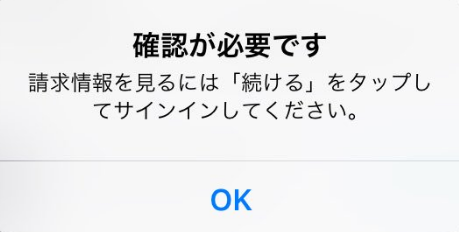
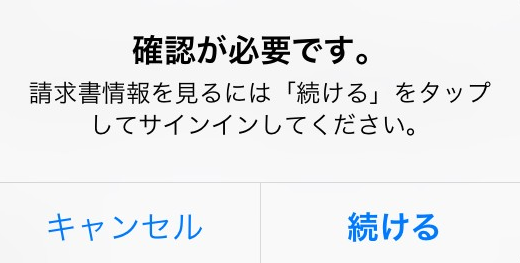
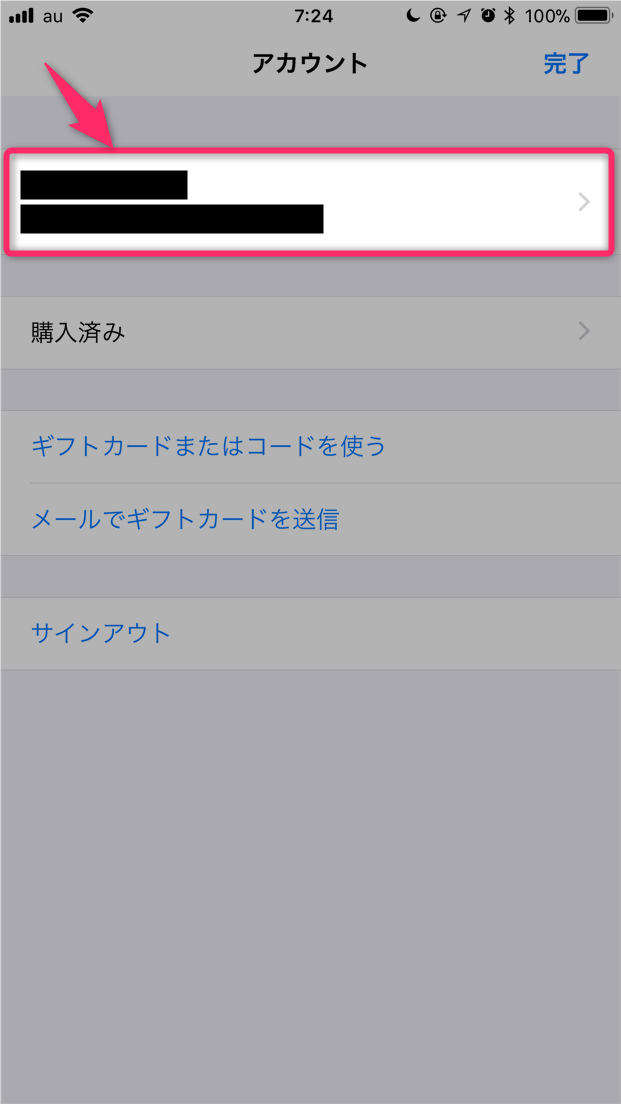
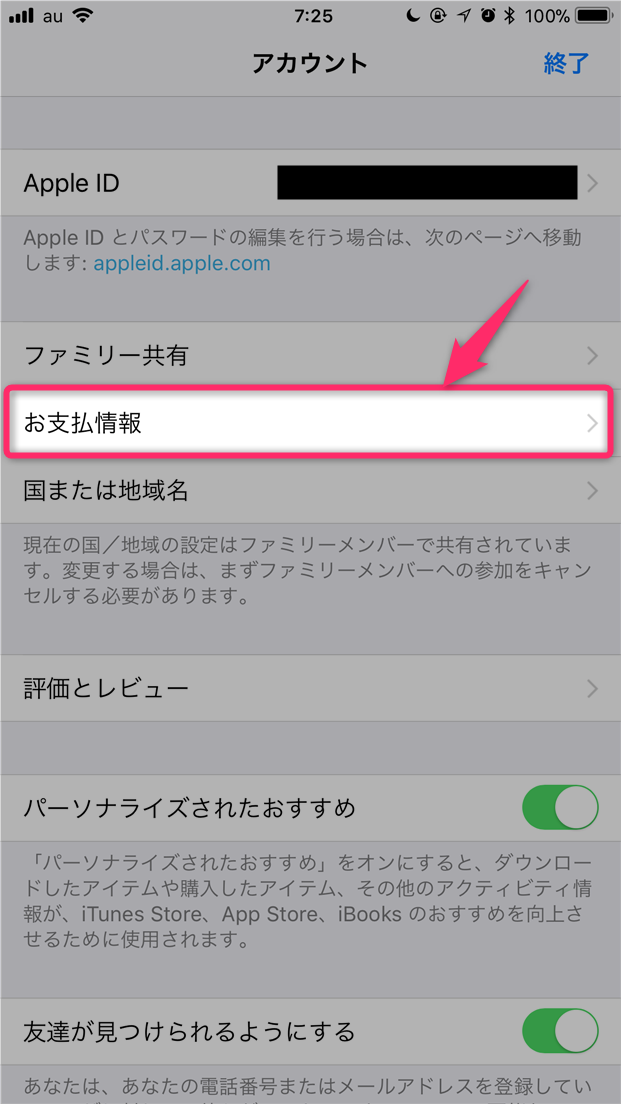
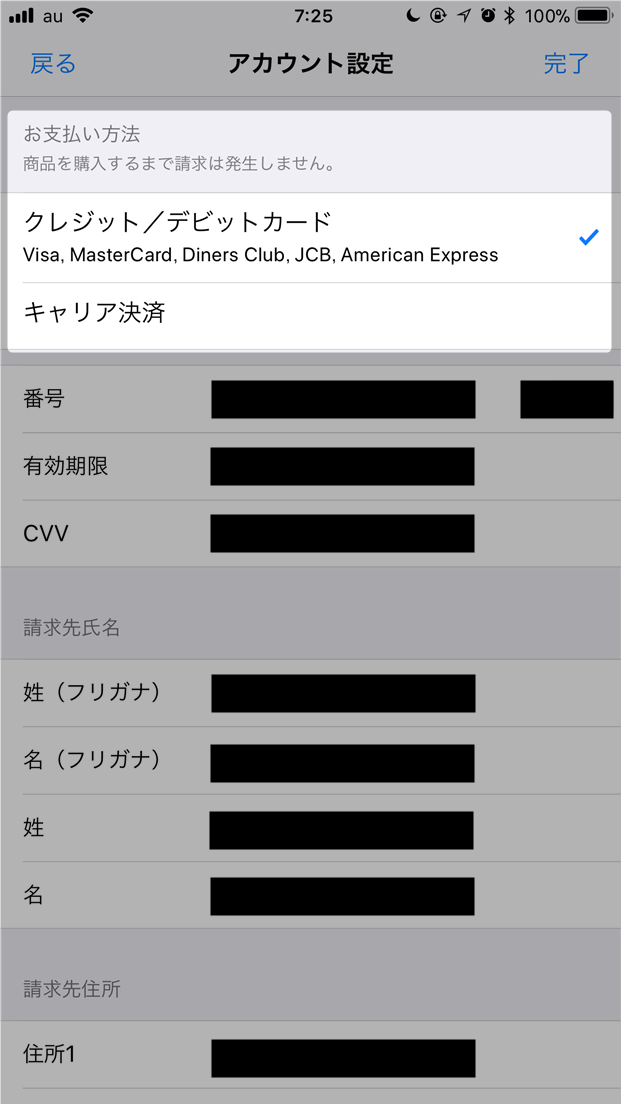
スポンサーリンク